在使用Windows10的过程中,我们经常会遇到硬盘空间不足的状况。这不仅会阻碍新文件的存储,还可能导致系统运行缓慢。如何在Win10系统中重新分配硬盘空间,确保系统和数据的顺畅存储呢?本文将详细介绍几种方法,帮助你解决硬盘空间不足的问题。
检查硬盘空间使用情况
在进行硬盘空间重新分配之前,我们需要了解当前硬盘的使用情况。这一步骤至关重要,因为只有清楚了各个分区的使用状态,我们才能做出合理的空间分配决策。
1.打开“此电脑”:点击桌面左下角的“开始”按钮,选择“此电脑”。
2.右键点击磁盘:在“此电脑”界面,右键点击你想要检查的磁盘分区。
3.选择“属性”:在弹出的菜单中选择“属性”选项。
4.查看“常规”选项卡:在这里你可以看到该分区的总容量、已用空间和剩余空间。
重复以上步骤可以检查所有磁盘分区的空间使用情况。了解了当前硬盘的使用状况之后,我们可以开始进行空间的重新分配。

方法一:使用磁盘清理工具
我们可以使用Windows系统自带的磁盘清理工具来释放一些不必要的空间。
1.打开磁盘清理:在搜索栏中输入“磁盘清理”,然后在结果中选择它。
2.选择磁盘分区:在“磁盘清理”窗口,选择你想要清理的磁盘分区。
3.检查文件类型:程序会分析并列出可以清理的文件类型,包括临时文件、系统缓存、回收站文件等。
4.选择要删除的文件:勾选你希望清理的文件类型,然后点击“确定”。
5.确认清理:在弹出的对话框中点击“删除文件”。
通过磁盘清理工具,你可以清理掉大量不再需要的临时文件和系统垃圾,释放出可观的硬盘空间。
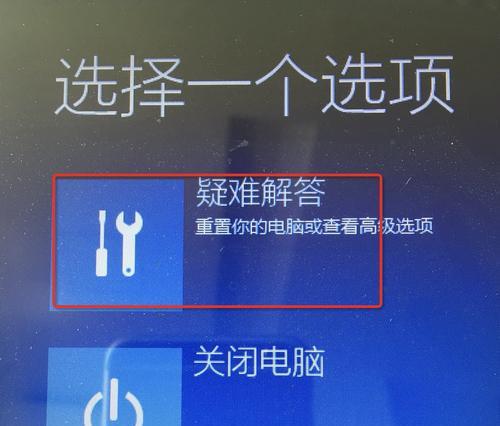
方法二:压缩文件和文件夹
如果需要释放更多的空间,我们可以考虑压缩文件或文件夹。
1.右键点击文件或文件夹:选择你想要压缩的文件或文件夹。
2.选择“属性”:在弹出的菜单中选择“属性”选项。
3.点击“高级”按钮:在“属性”窗口中,找到并点击“高级”按钮。
4.压缩内容以节省磁盘空间:勾选“压缩内容以节省磁盘空间”,然后点击“确定”。
5.应用更改:在弹出的窗口中选择“应用更改到文件夹、子文件夹和文件”,然后点击“确定”。
请注意,压缩操作可能会略微影响文件访问速度。
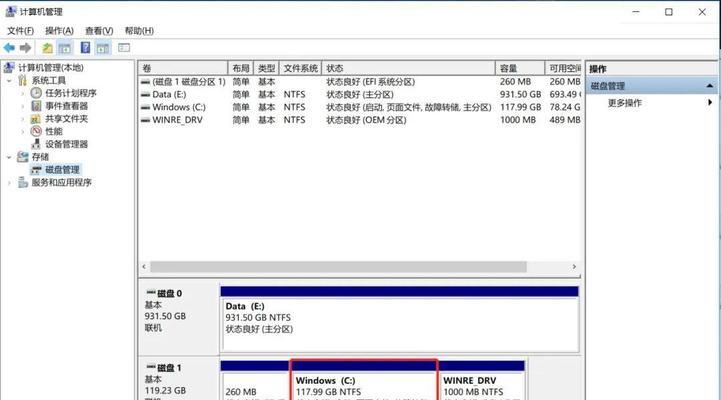
方法三:使用磁盘管理进行分区调整
如果你需要对硬盘进行较大的空间调整,可以使用Windows自带的磁盘管理工具。
1.打开磁盘管理:右键点击“开始”按钮,选择“磁盘管理”。
2.找到需要调整的分区:在磁盘管理界面找到需要调整的磁盘分区。
3.右键选择“压缩卷”:对于NTFS格式的分区,你可以右键点击它,选择“压缩卷”。
4.输入压缩空间量:在弹出的对话框中输入你想要释放的磁盘空间大小。
5.完成压缩:点击“压缩”,磁盘管理将释放出你指定的硬盘空间。
通过磁盘管理,你不仅可以释放空间,还可以对分区进行扩展或者创建新的分区。
方法四:使用第三方软件
如果你对系统自带的工具不满意,可以尝试使用一些第三方硬盘管理软件,如EaseUSPartitionMaster、MiniToolPartitionWizard等。这些软件通常功能更为强大,界面更为直观,使用起来也比较简单。
在选择使用第三方软件时,请确保从官方网站下载,避免安全风险。
硬盘空间不足是Win10用户常遇到的问题。通过以上几种方法,你可以有效地重新分配硬盘空间,从而优化你的存储使用。从内置的磁盘清理工具到磁盘管理,再到第三方软件,总有适合你的解决方案。记得在进行硬盘操作前备份重要数据,以防万一。
希望本文能帮助你解决硬盘空间不足的问题,并让你的Win10系统运行更加流畅。




